كيفية تسجيل الخروج من حساب Spotify الخاص بك على جميع الأجهزة
نشرت: 2022-08-02إذا كنت تخطط للتوقف عن استخدام Spotify ، أو إذا كنت تستخدم خدمة بث الموسيقى على جهاز عام أو مشترك ، فيجب عليك تسجيل الخروج من حساب Spotify الخاص بك في كل مكان. سيوضح لك هذا البرنامج التعليمي كيفية تسجيل الخروج من تطبيق Spotify على جهازك المحمول وسطح المكتب والويب.
سنشارك أيضًا بعض نصائح أمان حساب Spotify لمساعدتك في الحفاظ على حسابك آمنًا.
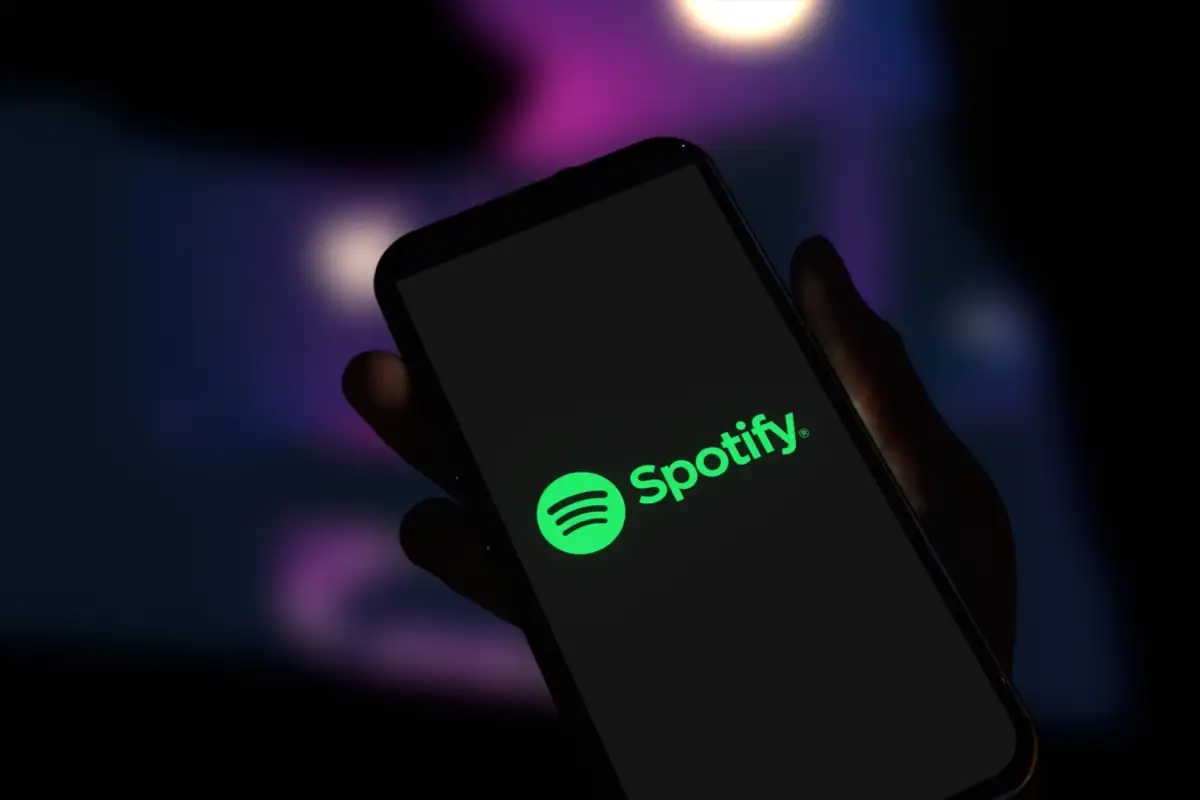
كيفية تسجيل الخروج من حساب Spotify الخاص بك على جميع الأجهزة
ألا ترغب في أن تكون أحد مشتركي Spotify بعد الآن؟ قبل التوقف عن استخدام الخدمة أو حذف حسابك ، تأكد من تسجيل الخروج من جميع الأجهزة. يمكنك القيام بذلك بسهولة بالانتقال إلى Spotify.com وتسجيل الدخول إلى حسابك.
بمجرد تسجيل الدخول إلى Spotify ، انقر فوق زر الملف الشخصي في الزاوية العلوية اليمنى من الصفحة وحدد الحساب من القائمة المنسدلة. سينقلك هذا إلى صفحة نظرة عامة على حساب Spotify. انتقل لأسفل إلى أسفل الصفحة.
سترى قسمًا يسمى تسجيل الخروج في كل مكان وانقر فوق الزر المسمى تسجيل الخروج في كل مكان .
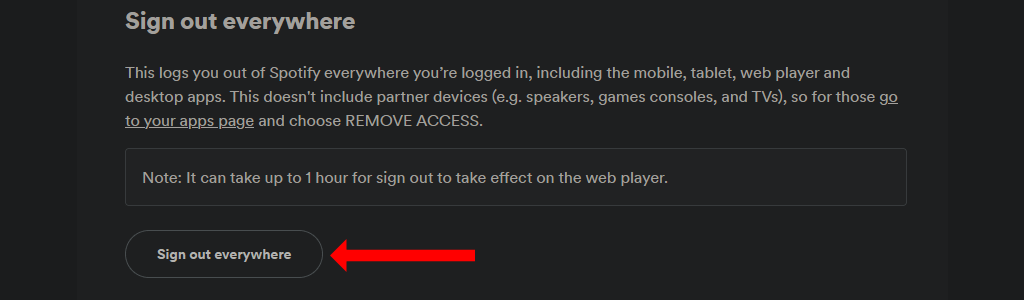
يلاحظ Spotify أن الأمر سيستغرق ما يصل إلى ساعة لتسجيل خروجك من مشغل الويب. يتضمن ذلك متصفح الويب الخاص بك وتطبيق iPhone وتطبيق Android وجميع تطبيقات سطح المكتب.
إذا قمت أيضًا بتسجيل الدخول إلى Spotify على أجهزة أخرى مثل أجهزة تلفزيون Samsung الذكية وأجهزة Amazon الذكية ووحدات تحكم الألعاب وما إلى ذلك ، فسيتعين عليك تسجيل الخروج من هذه الأجهزة بشكل منفصل. للقيام بذلك ، انتقل إلى صفحة إعدادات حساب Spotify ، وانقر فوق علامة التبويب التطبيقات في الجزء الأيمن.
انتقل الآن إلى قائمة التطبيقات الموجودة في هذه الصفحة وانقر فوق الزر "إزالة الوصول" بجوار كل تطبيق تريد تسجيل الخروج منه. يجب عليك بالتأكيد إزالة جميع الأجهزة القديمة من هذه القائمة ، حتى لو كانت غير متصلة بالإنترنت في الوقت الحالي.
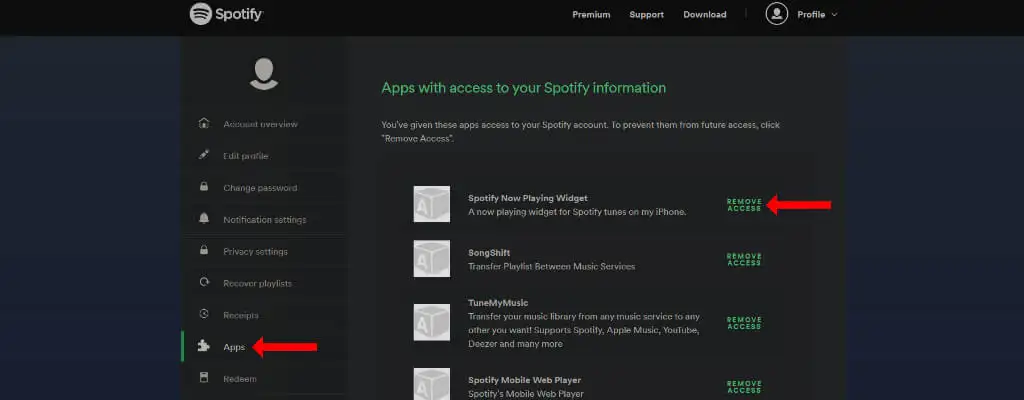
أخيرًا ، يجب عليك التأكد من نفاد اشتراك Spotify Premium الخاص بك وعدم استحقاقه للتجديد التلقائي. سيضمن ذلك عدم استمرار تحصيل الرسوم منك حتى بعد التوقف عن استخدام Spotify.
يمكنك القيام بذلك عن طريق الانتقال إلى موقع Spotify على الويب وتسجيل الدخول والتوجه إلى صفحة إعدادات الحساب. أسفل خطتك ، انقر فوق تغيير الخطة ، وانتقل لأسفل إلى إلغاء Spotify . الآن انقر فوق إلغاء Premium ، وقد انتهيت.
كيفية تسجيل الخروج من Spotify على iPhone أو iPad
لتسجيل الخروج من تطبيق Spotify على جهاز Apple الخاص بك ، افتح تطبيق Spotify على نظام iOS أولاً. انقر الآن على رمز الترس في الزاوية العلوية اليمنى من الصفحة الرئيسية لتطبيق Spotify. سيؤدي هذا إلى فتح إعدادات Spotify.
قم بالتمرير إلى أسفل واضغط على زر تسجيل الخروج ثم اضغط على تسجيل الخروج مرة أخرى لتسجيل الخروج من Spotify.
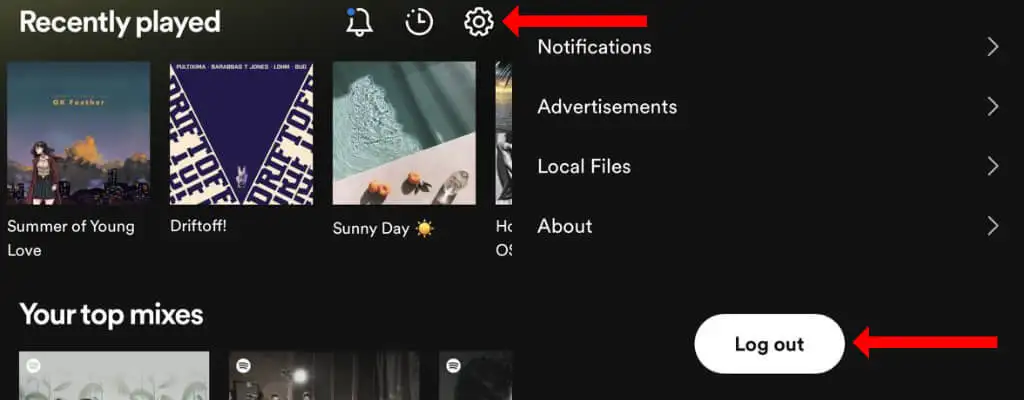
كيفية تسجيل الخروج من Spotify على Android
يمكنك أيضًا تسجيل الخروج من تطبيق Spotify للهاتف المحمول على Android بسهولة تامة. تذكر أن تسجيل الخروج لا يحذف أيًا من قوائم التشغيل الخاصة بك على Spotify ، أو البيانات المتعلقة بالأغاني أو البودكاست التي تستمع إليها.
لتسجيل الخروج ، افتح تطبيق Spotify لنظام Android وانتقل إلى الصفحة الرئيسية. انقر فوق رمز الترس في الزاوية العلوية اليمنى لفتح إعدادات Spotify. قم بالتمرير لأسفل وانقر فوق تسجيل الخروج .

كيفية تسجيل الخروج من Spotify على الويب
عند الانتهاء من استخدام مشغل الويب الخاص بـ Spotify على نظام التشغيل Windows أو Mac أو Linux ، يمكنك تسجيل الخروج من Spotify. انقر فوق زر الملف الشخصي في الزاوية العلوية اليمنى على Spotify.com وحدد تسجيل الخروج من القائمة المنسدلة.
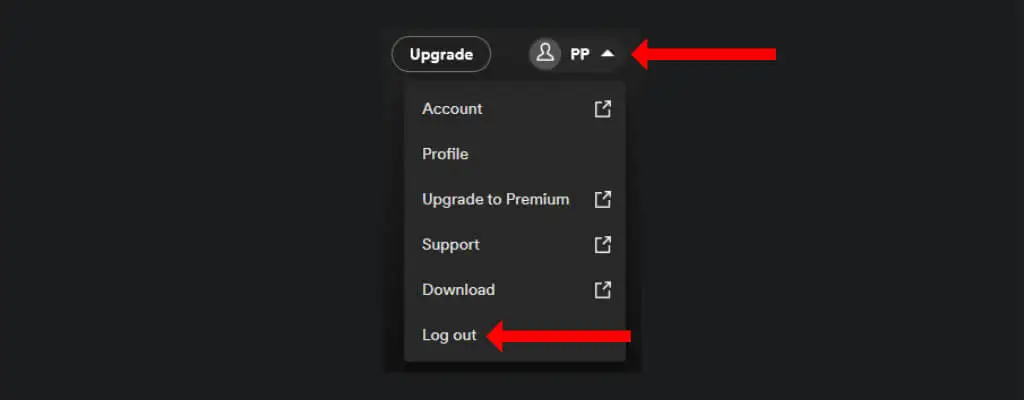
كيفية تسجيل الخروج من Spotify على نظامي Mac و Windows
إذا كنت تريد تسجيل الخروج من تطبيق Spotify على جهاز Mac أو جهاز Microsoft Windows ، فافتح التطبيق وانقر على رمز السهم لأسفل في الزاوية العلوية اليمنى. الآن انقر فوق تسجيل الخروج لتسجيل الخروج من Spotify.
بدلاً من ذلك ، يمكنك أيضًا استخدام اختصار لوحة المفاتيح لتسجيل الخروج من حساب Spotify الخاص بك. في Spotify لنظام التشغيل Windows ، اضغط على Ctrl + Shift + W لتسجيل الخروج ، وفي Spotify لنظام التشغيل Mac ، استخدم Command + Shift + W.
لماذا قد يقوم Spotify بتسجيل خروجك بشكل عشوائي
إذا تم تسجيل خروجك عشوائيًا من حساب Spotify الخاص بك ، فهناك عدة أسباب لحدوث ذلك. ربما يكون السبب الأكثر شيوعًا هو محو ملفات تعريف الارتباط والبيانات الأخرى على متصفحك عن طريق الخطأ. إذا قمت بذلك ، فقد تضطر إلى تسجيل الدخول مرة أخرى لاستخدام مشغل الويب الخاص بـ Spotify.
الاحتمال الآخر هو أنك تستخدم حساب Spotify الخاص بك في منطقة مختلفة. إذا قمت بإنشاء حساب Spotify في الهند وتحاول الوصول إليه في الولايات المتحدة أو بلدان أخرى ، فسيتعين عليك تسجيل الدخول من الهند مرة كل 14 يومًا.
يمكنك استخدام VPN لتسجيل الدخول بسرعة إلى الحساب مرة واحدة من منطقته "الرئيسية" وستكون مضبوطًا على أسبوعين.
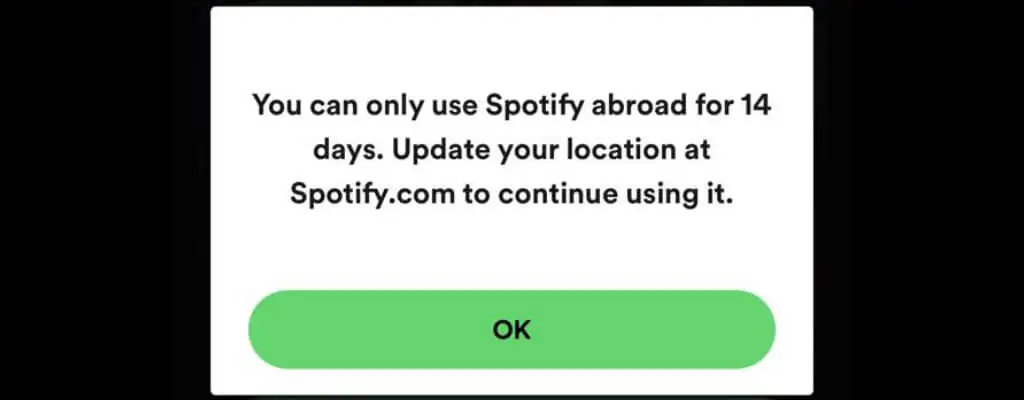
إذا اتبعت الخطوات الواردة في هذا البرنامج التعليمي ، فهذا سبب آخر وراء إمكانية تسجيل خروجك من جهازك. خاصة إذا كنت تشارك حساب Spotify الخاص بك مع الآخرين ، فهناك احتمال أن يستخدم شخص آخر خيار تسجيل الخروج في كل مكان من Spotify.com. سيطالبك هذا بتسجيل الدخول إلى حساب Spotify الخاص بك مرة أخرى.
من المحتمل أن يكون حسابك على Spotify قد تعرض للاختراق. في هذه الحالة ، يكون أفضل رهان هو إعادة تعيين كلمة مرور Spotify الخاصة بك ومحاولة تسجيل الدخول مرة أخرى.
كيفية تأمين حساب Spotify الخاص بك
هناك العديد من الخطوات التي يمكنك اتخاذها لحماية حسابك على Spotify. الأول يتضمن إلغاء ربط حسابك على Facebook بحساب Spotify. إذا كنت تستخدم حساب Facebook لتسجيل الدخول إلى خدمات أخرى وتم اختراق حساب Facebook ، فقد تفقد الوصول إلى جميع الخدمات المرتبطة به.
لهذا السبب من الأفضل أن يكون لديك حساب مرتبط بشكل مباشر على Spotify واستخدام كلمة مرور قوية لحمايته. إذا كنت تعرف عنوان البريد الإلكتروني الذي تستخدمه لتسجيل الدخول إلى Facebook ، فيمكنك الانتقال إلى Spotify.com واستخدام صفحة كلمة المرور المنسية للتغيير إلى حساب مستند إلى البريد الإلكتروني.
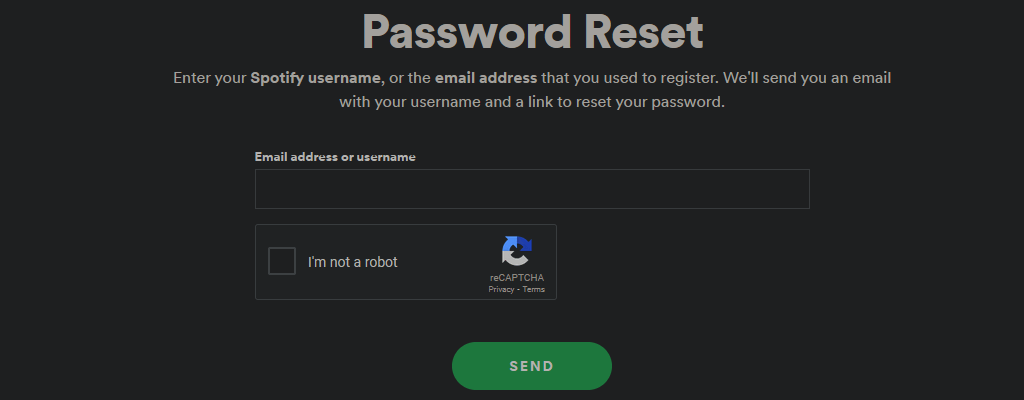
بعد القيام بذلك ، يجب عليك تمكين المصادقة الثنائية على عنوان بريدك الإلكتروني أيضًا. سيؤدي ذلك إلى زيادة أمان حسابك. لا يدعم Spotify نفسه حتى الآن المصادقة الثنائية ، لذلك لا يمكنك فعل الكثير بخلاف استخدام كلمة مرور قوية لمنع اختراق حسابك.
بعد ذلك ، انتقل إلى صفحة التطبيقات المرتبطة بـ Spotify وقم بإزالة الوصول إلى جميع التطبيقات التي لا تستخدمها. بعد ذلك ، تأكد من أن جهازك المحمول أو كمبيوتر سطح المكتب الخاص بك يحتوي على آخر تحديثات البرامج والأمان. أخيرًا ، قم بتحديث تطبيق Spotify إلى أحدث إصدار إذا لم تقم بذلك بالفعل.
شغل الموسيقى
إذا كنت راضيًا عن أمان حساب Spotify الخاص بك ، فيمكنك تحقيق أقصى استفادة من اشتراكك عن طريق تحميل الأغاني من مجموعتك الخاصة إلى Spotify. إذا كنت ترغب في تعريف الأطفال بـ Spotify ، يمكنك التحقق من Spotify Kids أيضًا.
أخيرًا ، إذا كنت فنانًا ناشئًا ، فإليك كيفية إرسال الموسيقى الخاصة بك إلى Spotify.
